Wie können wir helfen?
Wie aktiviere ich die 2-Faktor-Authentifizierung (2FA) mit Wordfence für meinen Benutzer?
FAQ: Wie aktiviere ich die 2-Faktor-Authentifizierung (2FA) mit Wordfence für meinen Benutzer?
Voraussetzungen:
Das Plugin Wordfence ist bereits installiert und aktiviert.
Die 2FA-Funktion wurde von einem Administrator für Benutzer freigegeben.
So aktivieren Sie die 2FA für Ihren eigenen Benutzer:
- Anmelden:
Melden Sie sich wie gewohnt in Ihrem WordPress-Backend mit Ihrem Benutzernamen und Passwort an. - Zu Ihrem Benutzerprofil navigieren:
Klicken Sie im linken Menü auf „Benutzer“ → „Profil“ (oder „Dein Profil“, je nach Spracheinstellung). - Abschnitt „Two-Factor Authentication“ finden:
Scrollen Sie nach unten, bis Sie den Abschnitt „Two-Factor Authentication“ oder „Zwei-Faktor-Authentifizierung“ sehen. Dort wird ein QR-Code angezeigt. - Authenticator-App installieren (falls noch nicht vorhanden):
Installieren Sie auf Ihrem Smartphone eine App zur Zwei-Faktor-Authentifizierung. Beliebte kostenlose Apps sind:- Google Authenticator
- Microsoft Authenticator
- Authy
- 1Password oder andere TOTP-kompatible Apps
- QR-Code scannen:
Öffnen Sie die Authenticator-App und fügen Sie ein neues Konto hinzu. Scannen Sie den angezeigten QR-Code in Ihrem WordPress-Profil. - Einmalcode eingeben:
Nach dem Scannen zeigt Ihre App einen 6-stelligen Code an. Geben Sie diesen in das entsprechende Feld unter dem QR-Code ein. - Bestätigen und 2FA aktivieren:
Klicken Sie auf „Aktivieren“ oder „Activate“, um die Zwei-Faktor-Authentifizierung für Ihren Benutzer zu aktivieren. - Backup-Codes speichern:
Wordfence zeigt Ihnen nach der Aktivierung Backup-Codes an. Speichern Sie diese sicher – sie helfen Ihnen, falls Sie Ihr Smartphone verlieren.
Fertig!
Ab sofort ist Ihr Benutzerkonto durch einen zusätzlichen Sicherheitsschritt geschützt. Beim nächsten Login geben Sie neben dem Passwort auch den 6-stelligen Code aus Ihrer Authenticator-App ein.